우분투 스왑 파일 만들어 메모리 용량 늘리기, 스왑이란 물리적 메모리가 부족할 경우 사용되는 디스크 공간으로 리눅스 시스템에서 메모리가 부족하게 되면 램에서 스왑 공간을 사용하게 됩니다.
다만 스왑은 하드 디스크의 일부분을 메보리 공간으로 사용하는 것이기 때문에 물리적 메모리와 동일한 성능을 가지는 것은 아닙니다.
스왑 파일 크기
스왑 파일을 만들기 전에 스왑 권장 크기부터 알아봅니다. 스왑 파일의 크기는 시스템의 RAM 용량에 따라 권장되는 크기가 다르니 확인부터 합니다.
| RAM 용량 | 스왑 크기 |
|---|---|
| 2 GB 미만 | RAM의 2배 |
| 2 ~ 8 GB | RAM과 동일 |
| 8GB 초과 | 최소 4 GB 이상 |
참고 자료 :
우분투 스왑 파일 만들기
클라우드 환경일 경우 이미 스왑이 만들어져 있는 경우가 있으니 확인부터 합니다.
free -h아래 이미지처럼 Swap에 0으로 나오면 스왑이 설정되지 않은 상태이니 스왑 파일을 만듭니다.

1. 스왑 파일을 만듭니다. 아래 예제 스왑 크기를 2기가로 했지만 각자 적당한 크기로 변경합니다.
sudo fallocate -l 2G /swapfile2. 파일 권한을 600으로 설정해 일반 사용자가 파일을 읽고 쓸 수 없도록 합니다.
sudo chmod 600 /swapfile3. 파일에 스왑 영역을 만듭니다.
sudo mkswap /swapfile스왑 영역이 정상적으로 생성되면 아래와 같이 출력됩니다.

4. 스왑 파일을 활성화합니다.
sudo swapon /swapfile5. 재부팅 후에도 적용돼 도록 /etc/fstab파일을 열어 스왑을 추가합니다.
sudo nano /etc/fstabnano 에디터가 열리면 아래 코드를 하단에 붙여 넣고 저장합니다.
/swapfile swap swap defaults 0 0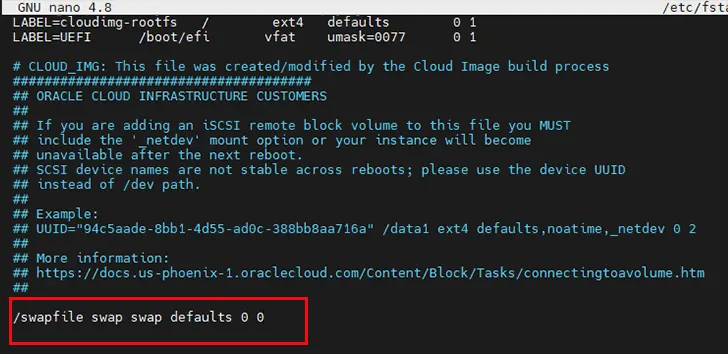
참고: 저장은 단축키 Ctrl + X 그리고 y 그리고 엔터 하면 변경된 내용이 저장됩니다.
6. 스왑 활성화 상태를 확인합니다.
sudo swapon --show
# 출력 결과
# NAME TYPE SIZE USED PRIO
# /swapfile file 2G 0B -27. 마지막으로 메모리 사용량도 확인해 봅니다.
free -h우분투 스왑 파일 삭제
스왑 파일 삭제는 간단히 주석으로 표시합니다.
sudo swapoff -v /swapfile # 스왑 비활성
sudo nano /etc/fstab # fstab파일 오픈
/swapfile swap swap defaults 0 0 # 추가했던 라인 삭제
sudo rm /swapfile # 스왑 파일 삭제이상으로 우분투 스왑 파일 만드는 방법을 알아 보았습니다.